Salam..,
Kembali lagi dalam pembuatan applikasi pengolahan data secara cepat menggunakan VBA MS.Excell 2010. kali ini kita akan menggunakan ListBox, Bagaiman cara memasukkan data dari TextBox kedalam ListBox. Mari kita langsung lakukan saja....
Pertama buka MS.Excell 2010...
1. Pilih Tab Developer lalu klik icon Visual Basic
2. Buatlah Form seperti tampilan Berikut ini :
3. Masuk atau Copas Coding berikut ;
Private Sub CommandButton1_Click()
UserForm_Activate
With ListBox1
If Trim(Me.TextBox1.Value) = "" Then
Me.TextBox1.SetFocus
MsgBox "Masukan Product Code terlebih dahulu"
Exit Sub
End If
If Trim(Me.TextBox2.Value) = "" Then
Me.TextBox2.SetFocus
MsgBox "Masukan Description Product terlebih dahulu"
Exit Sub
End If
If Trim(Me.TextBox3.Value) = "" Then
Me.TextBox3.SetFocus
MsgBox "Masukan Standart Packing Product terlebih dahulu"
Exit Sub
End If
If Trim(Me.TextBox4.Value) = "" Then
Me.TextBox4.SetFocus
MsgBox "Masukan Supplier Product terlebih dahulu"
Exit Sub
End If
.AddItem
.List(.ListCount - 1, 0) = TextBox1.Value
.List(.ListCount - 1, 1) = TextBox2.Value
.List(.ListCount - 1, 2) = TextBox3.Value
.List(.ListCount - 1, 3) = TextBox4.Value
End With
Me.TextBox1.Value = ""
Me.TextBox2.Value = ""
Me.TextBox3.Value = ""
Me.TextBox4.Value = ""
Me.TextBox1.SetFocus
End Sub
Private Sub CommandButton2_Click()
Unload Me
End Sub
Private Sub UserForm_Activate()
ListBox1.Clear
ListBox1.ColumnCount = 4
With ListBox1
.AddItem
.List(.ListCount - 1, 0) = "Product Code"
.List(.ListCount - 1, 1) = "Description Product"
.List(.ListCount - 1, 2) = "Standart Packing"
.List(.ListCount - 1, 3) = "Name Supplier"
.ColumnWidths = 80 & " , " & 120 & "," & 100 & "," & 120
End With
End Sub
4. Jalankan Programnya ( Klik tanda panah warna hijau )
5. Isikan Textbox dengan data yang anda punya, lalu Klik tombol Input,
maka hasilnya akan seperti gambar berikut ;
Tutorial Video Klik Link Dibawah ini :
Sekian tutorial VBA MS.Excell 2010 cara memasukkan data dari TextBox kedalam ListBox, Silahkan Anda kembang lagi, dan Lihat Tutorial lain untuk pembuatan Applikasi menggunakan VBA MS.Excell 2010.
Pelajari Juga Tutorial VBA Ms.Excell berikut ini ;
Cara Menyimpan Data dari ListBox kedalam Tabel Sheets Database VBA Ms.Excell
Cara Membuat Kartu Stok ( Stock Card ) Otomatis dengan VBA Ms Excell
Menampilkan Data yang dicari dalam Tabel Sheet pada LisBoxPada VBA Ms.Excell
Cara Membuat Pencaraian Multi Kriteria Data Pada Ms.excell 2010
Cara Membuat Pencaraian Multi Kriteria Data Pada Ms.excell 2010
Salam..,
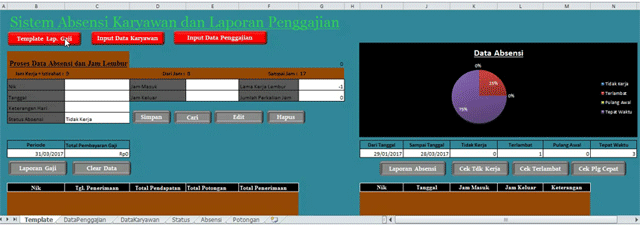
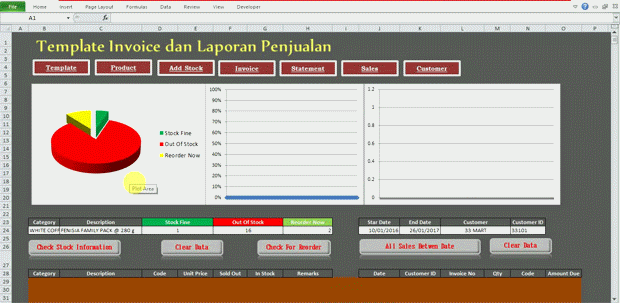





Kalo untuk tombol edit kodenya bagaimana?
ReplyDeleteSdh dicoba, dengan dblclick di listbox, data masuk lagi ke textbox, setelah di edit di textbox dan dieksekusi, hasil seditan masuknya malah ke baris terahir di listbox, solusinya ?
ReplyDelete